win10系统怎么将"我的电脑"图标设置到桌面?
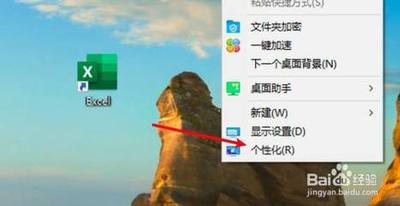
Win10系统将“我的电脑”图标设置到桌面的方法
在Windows 10操作系统中,用户可能会发现桌面上并没有“我的电脑”图标,这对于习惯了以往Windows版本的用户来说可能会感到不便。不过,Windows 10提供了简单的方法来将“我的电脑”图标添加到桌面上,以下是详细的步骤:
步骤1:打开个性化设置
首先,您需要在桌面的空白处单击鼠标右键,然后从弹出的右键菜单中选择“个性化”选项。这将打开Windows10的个性化设置界面。
步骤2:进入主题选项卡
在个性化设置界面中,您会看到多个选项卡。找到并点击“主题”选项卡,以进入相关设置。
步骤3:打开桌面图标设置
在“主题”选项卡下方,您会找到一个名为“相关设置”的链接。点击这个链接,然后在弹出的菜单中选择“桌面图标设置”。
步骤4:勾选“此电脑”选项
在“桌面图标设置”窗口中,您将看到一列可供选择的桌面图标。找到并勾选“此电脑”选项,然后点击“应用”按钮。
步骤5:保存设置
完成上述步骤后,您会发现“我的电脑”图标已经成功地添加到了桌面上。您可以通过双击此图标来打开文件资源管理器,以便访问计算机的各项功能和文件。
通过以上步骤,您可以轻松地将“我的电脑”添加到Windows10桌面。这样一来,您就能更加方便地访问计算机的各项功能和文件,提高工作和学习的效率。
本篇文章所含信息均从网络公开资源搜集整理,旨在为读者提供参考。尽管我们在编辑过程中力求信息的准确性和完整性,但无法对所有内容的时效性、真实性及全面性做出绝对保证。读者在阅读和使用这些信息时,应自行评估其适用性,并承担可能由此产生的风险。本网站/作者不对因信息使用不当或误解而造成的任何损失或损害承担责任。
